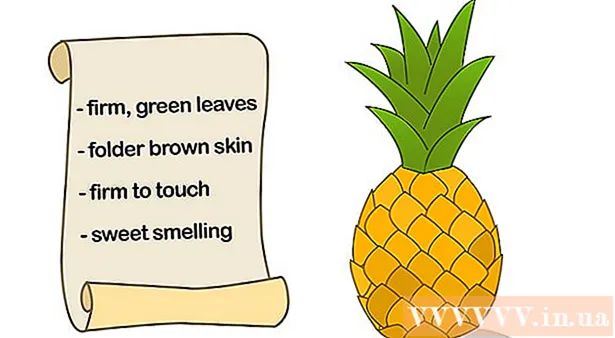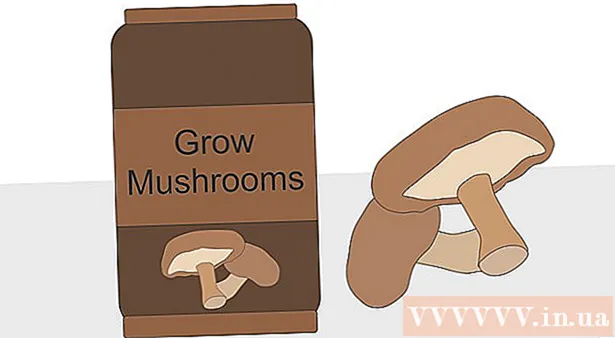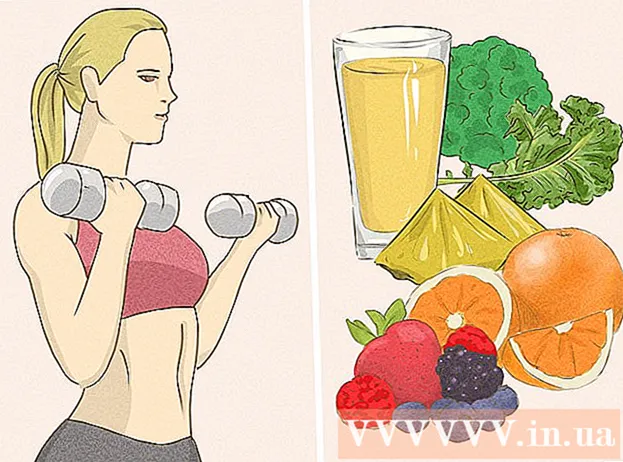Autor:
Florence Bailey
Dátum Stvorenia:
19 Pochod 2021
Dátum Aktualizácie:
1 V Júli 2024

Obsah
- Kroky
- Časť 1 z 2: Inštalácia programu McAfee SiteAdvisor
- Časť 2 z 2: Odstránenie programu McAfee SiteAdvisor
- Windows
- Mac
McAfee SiteAdvisor je doplnok prehliadača Chrome. Hodnotí bezpečnosť výsledkov vyhľadávania na základe správ zhromaždených pre každý z nich. Toto hodnotenie použite na stanovenie bezpečnosti konkrétneho miesta.
Kroky
Časť 1 z 2: Inštalácia programu McAfee SiteAdvisor
 1 Spustite prehliadač Chrome a navštívte SiteAdvisor. Nie je potrebné používať internetový obchod ani sťahovať stránky. Ísť do siteadvisor.com z prehliadača Chrome a stiahnite si doplnok.
1 Spustite prehliadač Chrome a navštívte SiteAdvisor. Nie je potrebné používať internetový obchod ani sťahovať stránky. Ísť do siteadvisor.com z prehliadača Chrome a stiahnite si doplnok.  2 Kliknite na tlačidlo „Bezplatné stiahnutie“. Súbor je dosť malý, takže sťahovanie vám zaberie iba niekoľko minút.
2 Kliknite na tlačidlo „Bezplatné stiahnutie“. Súbor je dosť malý, takže sťahovanie vám zaberie iba niekoľko minút.  3 Spustite stiahnutý inštalačný súbor. Budete požiadaní o potvrdenie spustenia programu.
3 Spustite stiahnutý inštalačný súbor. Budete požiadaní o potvrdenie spustenia programu.  4 Kliknutím na tlačidlo „Inštalovať“ spustíte inštaláciu doplnku. Proces inštalácie bude trvať niekoľko minút.
4 Kliknutím na tlačidlo „Inštalovať“ spustíte inštaláciu doplnku. Proces inštalácie bude trvať niekoľko minút.  5 Reštartujte prehliadač. Ak chcete povoliť nový doplnok, musíte reštartovať prehliadač Chrome.
5 Reštartujte prehliadač. Ak chcete povoliť nový doplnok, musíte reštartovať prehliadač Chrome.  6 Kliknite na možnosť „Povoliť doplnok“. Prehliadač potrebuje túto dodatočnú požiadavku z bezpečnostných dôvodov. Keď ho povolíte, uvidíte výsledky programu SiteAdvisor.
6 Kliknite na možnosť „Povoliť doplnok“. Prehliadač potrebuje túto dodatočnú požiadavku z bezpečnostných dôvodov. Keď ho povolíte, uvidíte výsledky programu SiteAdvisor.  7 Rozhodnite sa, či chcete povoliť zabezpečené vyhľadávanie. Jedná sa o vyhľadávaciu službu McAfee, ktorá vylučuje nebezpečné stránky. Stane sa predvoleným vyhľadávacím nástrojom prehliadača.
7 Rozhodnite sa, či chcete povoliť zabezpečené vyhľadávanie. Jedná sa o vyhľadávaciu službu McAfee, ktorá vylučuje nebezpečné stránky. Stane sa predvoleným vyhľadávacím nástrojom prehliadača.  8 Vykonajte webové vyhľadávanie, aby ste videli výsledky programu SiteAdvisor. Na zobrazenie výsledkov programu SiteAdvisor použite akýkoľvek vyhľadávací nástroj. Podrobnosti zobrazíte umiestnením kurzora myši na ikonu SiteAdvisor vedľa výsledku vyhľadávania. Farba ikony označuje stupeň ohrozenia:
8 Vykonajte webové vyhľadávanie, aby ste videli výsledky programu SiteAdvisor. Na zobrazenie výsledkov programu SiteAdvisor použite akýkoľvek vyhľadávací nástroj. Podrobnosti zobrazíte umiestnením kurzora myši na ikonu SiteAdvisor vedľa výsledku vyhľadávania. Farba ikony označuje stupeň ohrozenia: - Zelená - Túto stránku je možné zobraziť.
- Žltá - Táto stránka má určité riziká, napríklad môže obsahovať potenciálne škodlivé odkazy.
- Červená - Táto stránka má vážne problémy so zabezpečením a pravdepodobne obsahuje škodlivý obsah.
- "?" - tento web nebol hodnotený programom SiteAdvisor.
 9 Kliknutím na tlačidlo SiteAdvisor v paneli s adresou zobrazíte prehľad stránok. Kliknutím na položku „Zobraziť správu o webe“ otvoríte od SiteAdvisor úplnú správu o stránke, ktorú práve navštevujete.
9 Kliknutím na tlačidlo SiteAdvisor v paneli s adresou zobrazíte prehľad stránok. Kliknutím na položku „Zobraziť správu o webe“ otvoríte od SiteAdvisor úplnú správu o stránke, ktorú práve navštevujete.
Časť 2 z 2: Odstránenie programu McAfee SiteAdvisor
Windows
 1 Otvorte „Ovládací panel“. Tento proces závisí od verzie operačného systému, ktorý používate.
1 Otvorte „Ovládací panel“. Tento proces závisí od verzie operačného systému, ktorý používate. - XP, Vista, 7 - Kliknite na tlačidlo „Štart“ a vyberte „Ovládací panel“.
- 8.1, 10 - Kliknite pravým tlačidlom myši na tlačidlo „Štart“ a zvoľte „Ovládací panel“.
 2 Vyberte položku Odinštalovať program, Programy a funkcie alebo Pridať alebo odstrániť programy. Tým sa otvorí zoznam všetkých nainštalovaných programov.
2 Vyberte položku Odinštalovať program, Programy a funkcie alebo Pridať alebo odstrániť programy. Tým sa otvorí zoznam všetkých nainštalovaných programov.  3 V zozname programov vyberte McAfee SiteAdvisor. Ak ste si nainštalovali Total Protection, budete ho musieť najskôr odinštalovať.
3 V zozname programov vyberte McAfee SiteAdvisor. Ak ste si nainštalovali Total Protection, budete ho musieť najskôr odinštalovať.  4 Kliknite na tlačidlo „Odstrániť“. Postupujte podľa pokynov a odinštalujte program. Po odinštalovaní doplnku bude možno potrebné reštartovať prehliadač Chrome.
4 Kliknite na tlačidlo „Odstrániť“. Postupujte podľa pokynov a odinštalujte program. Po odinštalovaní doplnku bude možno potrebné reštartovať prehliadač Chrome.
Mac
 1 Otvorte priečinok Aplikácie. Otvorí sa zoznam všetkých aplikácií nainštalovaných vo vašom počítači.
1 Otvorte priečinok Aplikácie. Otvorí sa zoznam všetkých aplikácií nainštalovaných vo vašom počítači.  2 Nájdite a otvorte priečinok SiteAdvisor. Tu uvidíte niekoľko súborov vrátane súborov na odinštalovanie.
2 Nájdite a otvorte priečinok SiteAdvisor. Tu uvidíte niekoľko súborov vrátane súborov na odinštalovanie.  3 Rozbaľte súbor „uninstall.tgz“. Ak to chcete urobiť, dvakrát kliknite na súbor.
3 Rozbaľte súbor „uninstall.tgz“. Ak to chcete urobiť, dvakrát kliknite na súbor.  4 Spustite Odinštalovať. Po odinštalovaní doplnku budete musieť Chrome reštartovať.
4 Spustite Odinštalovať. Po odinštalovaní doplnku budete musieť Chrome reštartovať.